En cas de perte ou de vol de votre Apple Watch
L’app Localiser peut vous aider à retrouver votre Apple Watch et à protéger vos informations si votre montre est introuvable.
Comment procéder ?
La fonctionnalité Localiser mon peut vous aider à localiser et à protéger votre Apple Watch, lorsque vous ne parvenez pas à la retrouver. Si vous avez déjà configuré l’app Localiser sur votre iPhone jumelé, elle est automatiquement configurée sur votre Apple Watch et sur toute Apple Watch jumelée à l’aide de la configuration familiale.
Ainsi, si votre montre est égarée ou a été volée, vous pouvez utiliser l’app Localiser pour la retrouver. Et grâce au verrouillage d’activation, toute personne souhaitant effacer les données de votre Apple Watch pour l’utiliser avec son iPhone doit d’abord saisir votre compte Apple et votre mot de passe.
Lorsque vous utilisez l’app Localiser :
L’Apple Watch (GPS + Cellular) peut utiliser le GPS et une connexion Wi-Fi ou mobile fiable pour afficher sa position approximative.
L’Apple Watch avec GPS peut utiliser le GPS et une connexion Wi-Fi fiable pour afficher sa position approximative.
L’Apple Watch Series 1 n’est pas équipée de GPS. La position indiquée sera donc celle de l’iPhone jumelé ou de sa connexion Wi-Fi.
Afficher votre montre sur une carte
Connectez-vous sur iCloud.com ou utilisez l’app Localiser pour afficher votre montre sur une carte. Si votre montre se trouve à proximité, vous pouvez toucher Faire sonner pour vous aider à la retrouver. Votre montre se mettra à sonner jusqu’à ce que vous touchiez Fermer.
Si votre montre n’apparaît pas sur la carte, cela peut signifier qu’elle n’est connectée ni à un réseau Wi-Fi, ni à un réseau mobile, ni à l’iPhone jumelé.
Sur le Web
Accédez à iCloud.com, puis connectez-vous à votre compte Apple.
Dans le menu d’accès rapide en haut à droite, sélectionnez Localiser.
Dans le menu Tous les appareils, sélectionnez votre Apple Watch.
Sur votre appareil
Ouvrez l’app Localiser.
Choisissez l’onglet Appareils.
Sélectionnez votre Apple Watch pour la localiser sur la carte.
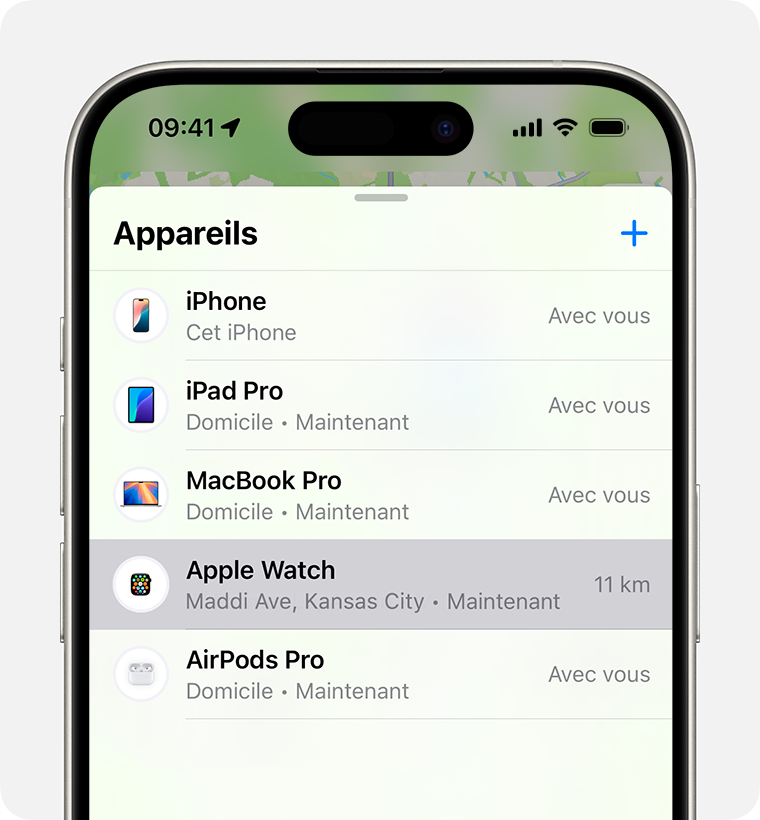
Activer le mode Perdu de l’Apple Watch
Si vous ne retrouvez plus votre Apple Watch, vous pouvez la verrouiller immédiatement sur iCloud.com ou depuis votre iPhone jumelé. Il vous suffit pour cela de placer votre montre en mode Perdu. Vous pouvez ensuite lui envoyer un message personnalisé accompagné de votre numéro de téléphone. De cette manière, si quelqu’un retrouve votre Apple Watch, il saura comment vous contacter.
Sur votre iPhone ou iPad
Ouvrez Localiser, touchez Appareils, puis sélectionnez votre Apple Watch.
Sous Apple Watch perdue, touchez Mode Perdu pour activer une protection supplémentaire.

Touchez Continuer.
Saisissez un numéro de téléphone auquel vous êtes joignable, puis touchez Suivant.
Saisissez le message que vous souhaitez afficher sur l’écran de la montre.
Touchez Activer.
L’app Localiser vous envoie un e-mail pour confirmer que votre Apple Watch se trouve en mode Perdu.
Si votre appareil est hors ligne, les coordonnées que vous avez saisies pour le mode Perdu apparaîtront lorsque votre Apple Watch sera de nouveau en ligne.
Désactiver ou annuler le mode Perdu
Si vous retrouvez votre Apple Watch, touchez Déverrouiller sur votre montre, puis saisissez votre code d’accès. Le mode Perdu sera automatiquement désactivé et vous pourrez à nouveau utiliser votre montre comme vous le faites habituellement. Vous pouvez également désactiver le mode Perdu depuis l’iPhone jumelé ou sur iCloud.com.
Sur le Web
Connectez-vous à iCloud.com avec votre compte Apple.
Dans le menu d’accès rapide en haut à droite, sélectionnez Localiser.
Dans le menu Tous les appareils, sélectionnez votre Apple Watch.
Sélectionnez le mode Perdu > Arrêter le mode Perdu, puis sélectionnez à nouveau Arrêter le mode Perdu pour confirmer.
Sur votre appareil
Ouvrez Localiser, touchez Appareils, puis sélectionnez votre Apple Watch.
Touchez Mode Perdu.
Touchez Désactiver le mode Perdu, puis touchez Désactiver pour confirmer.
Si vous avez égaré votre Apple Watch
Si vous n’avez pas activé l’app Localiser avant le vol ou la perte de votre Apple Watch et que celle-ci n’est pas connectée à un réseau Wi-Fi, à un réseau mobile ou à l’iPhone jumelé, vous ne pouvez pas l’utiliser pour trouver votre montre. Il vous est cependant possible de protéger vos informations en procédant comme suit :
Activez le mode Perdu de l’Apple Watch. Lorsque votre montre est en mode Perdu, quiconque voudrait désactiver la fonctionnalité Localiser, effacer les données de votre montre ou la jumeler avec un autre iPhone devra au préalable saisir votre code d’accès.
Modifiez le mot de passe de votre compte Apple. La modification du mot de passe de votre compte Apple permet d’éviter qu’une tierce personne accède aux informations que vous avez stockées sur iCloud ou qu’elle utilise d’autres services depuis votre appareil.
Signalez la perte ou le vol aux autorités locales. Il se peut que vous deviez leur indiquer le numéro de série de l’appareil. Trouvez le numéro de série de votre appareil.
La fonctionnalité Localiser mon est le seul moyen de localiser ou de suivre la position géographique d’un appareil égaré ou volé. Elle doit cependant avoir été activée avant la perte ou le vol de votre montre. Apple ne propose aucun autre service permettant de déterminer l’emplacement d’un appareil.
